5 מנהלי הסיסמאות המומלצים ביותר ל-iOS באייפון ב-2025
אמנם זה נכון שמכשירי iOS בטוחים יותר ממכשירי Android ו-Windows, אך הם הופכים ליותר ויותר פגיעים לוירוסים שצצים במהירות ועלולים לסכן את הנתונים הרגישים שבאייפון שלכם.
למרות שמנהל הסיסמאות Keychain של Apple מתאים למטרות מילוי אוטומטי, הוא אינו מספיק כדי לשמור על בטיחות הנתונים שלכם. בדקתי עשרות מנהלי סיסמאות ב-App Store כדי למצוא את הטוב ביותר ל-iOS.
לאחר בדיקות מקיפות, 1Password זכה במקום הראשון. הוא מספק פיצ'רי אבטחה יוצאי דופן, כולל 2FA, מבקר סיסמאות, כלי לניטור נתונים ומצב נסיעה. למרות שהוא אינו מציע התחייבות להחזר כספי, אתם יכולים לנסות אותו באמצעות גרסת הניסיון החינמית שלו למשך 14 יום.
נסו את 1Password לאייפון ללא סיכון
מדריך מהיר: מנהלי הסיסמאות המומלצים ביותר ל-iOS ב-2025
- 1Password – מנהל הסיסמאות מס' 1 לשנת 2025. מצב נסיעה מאפשר לכם להסתיר כספות סיסמאות ספציפיות.
- Dashlane – משנה סיסמאות בלחיצה אחת התואם ל-300+ אתרים, אבל ה-VPN שלו לא כל כך טוב.
- RoboForm – יכולות מילוי טפסים מעולות, אך חסרים פיצ'רים בתוכנית החינמית שלו.
- Keeper – מאפשר שליחת הודעות בתוך האפליקציה, אך לא ניתן לייבא נתונים ממנהלי סיסמאות אחרים באפליקציה ל-iOS.
- Panda – מאפשר להתנתק ממכשירים אחרים מרחוק, אך יש תבניות מוגבלות מוכנות-מראש לאחסון נתונים.
מנהלי הסיסמאות המומלצים ביותר ל-iOS – תוצאות הבדיקות המלאות ל2025
1. 1Password – האבטחה הכוללת המומלצת ביותר ומלא תוספות ייחודיות
פיצ'רים עיקריים:
- תומך ב-2FA, אימות ביומטרי וכולל מאמת TOTP מובנה
- פיצ'ר Watchtower מזהה סיסמאות חלשות וכאלה שנעשה בהן שימוש חוזר
- כלי לניטור הרשת האפלה
- מצב נסיעה להסתרת כספות סיסמאות בעת הצורך
- גרסת ניסיון חינמית למשך 14 יום
בדקתי את 1Password בהרחבה, והוא הפך למנהל הסיסמאות האהוב עליי ל-iOS. מנהל הסיסמאות המובנה Keychain של Apple עושה עבודה סבירה בהגנה על הסיסמאות שלכם מפני עיניים חטטניות. עם זאת, חסרים לו פיצ'רי אבטחה רבים אחרים, כגון ניטור הרשת האפלה וכספות נסתרות, החושפים אתכם לפרצות נתונים.
1Password משתמש באימות דו-גורמי (2FA) להוספת שכבת אבטחה נוספת לכספת הסיסמאות שלכם, על ידי קישורה למכשיר הספציפי שלכם. קישרתי אותו בקלות לאפליקציית ה-Google Authenticator שלי.
זה לא הכל – הוא גם מספק התחברות ביומטרית באמצעות TouchID או FaceID, לפי מה שמתאים לאייפון שלכם. אם אתם לא רוצים להשתמש במאמת של צד-שלישי, 1Password נותן לכם את האפשרות להשתמש במחולל ה-TOTP המובנה שלו, אפליקציה שמאמתת את ההתחברות שלכם באמצעות קוד כניסה חד-פעמי הרגיש לזמן.
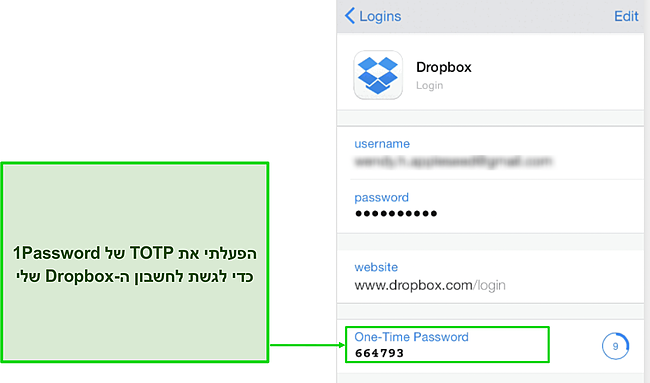
גם אהבתי את זה 1Password מאפשר לכם ליצור כספות מרובות. אתם יכולים ליצור קטגוריות נפרדות של סיסמאות כדי שיהיה לכם קל יותר למצוא את הסיסמה שאתם מחפשים. לדוגמה, יצרתי כספות נפרדות לפריטים הקשורים לפרטים הפיננסיים שלי (חשבונות בנק, מספרי כרטיסי אשראי ו-PayPal) ולפלטפורמות צפייה ישירה (Netflix, Amazon Prime Video, Hulu וכו'). בניגוד לכך, לא ניתן לסווג סיסמאות עם Keychain של Apple.
פיצ'ר ה-Watchtower של 1Password ב-iOS בודק את כל הסיסמאות שלכם ומזהה סיסמאות חלשות ובשימוש חוזר, כדי שתוכלו להחליף אותן בסיסמאות חזקות המכילות שילוב של אותיות גדולות וקטנות, מספרים וסמלים.
Watchtower משמש גם ככלי לניטור פרצות נתונים, המודיע לכם אם לא שיניתם את הסיסמה שלכם לאתר שנפרץ בעבר. מצד שני, Keychain של Apple אינו מספק ניטור נתונים ולכן אינו מספיק כדי להגן עליכם מפני עיניים חטטניות.
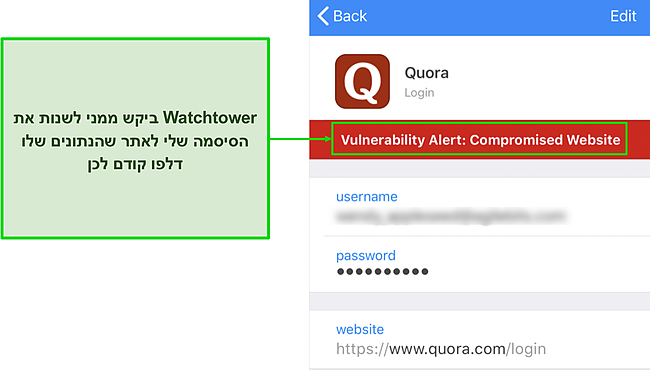
מצב נסיעה של 1Password (הפיצ'ר זמין הן ב-iOS והן ב-macOS) גורם לו להתבלט מהמתחרים שלו. על ידי הפעלת מצב נסיעה, אתם יכולים להסתיר כספות במכשיר(ים) שלכם, ורק אלו שתסמנו כבטוחות יופיעו בלוח המחוונים של האפליקציה של 1Password. זהו פיצ'ר חשוב ביותר אם אתם נוסעים למדינות עם צנזורה רבה ותיעצרו לבדיקה מכל סיבה שהיא.
לבסוף, שמחתי לראות ש-1Password מציע כרטיסי פרטיות (פיצ'ר נוסף שמתחרים אחרים לא כוללים). כרטיסי פרטיות הם כרטיסי תשלום וירטואליים שמחליפים את מספר הכרטיס האמיתי שלכם במספר אחר, כך שפרטי כרטיס האשראי שלכם בטוחים גם אם נתוני האתר דלפו. המלכוד היחיד הוא שהפיצ'ר הזה זמין בינתיים רק לאזרחי ארה"ב.
בסך הכל, 1Password מספק אבטחה חזקה לכל הסיסמאות והנתונים הסודיים שלכם. לצד התוספות השימושיות השונות, הוא מציע גם 1GB של שטח אחסון מוצפן אם אי פעם תצטרכו להעלות את הקבצים שלכם לענן. זהו מנהל הסיסמאות המאובטח ביותר ברשימה הזו, ואני ממליץ לכם בחום לנסות אותו בעצמכם באמצעות גרסת הניסיון החינמית שלו למשך 14 יום.
נסו את 1Password לאייפון ללא סיכון
2. Dashlane – כולל משנה סיסמאות בלחיצה אחת
פיצ'רים עיקריים:
- כולל VPN של Hotspot Shield עם שרתים ב-20+ מדינות
- משנה סיסמאות בלחיצה אחת התואם ל-300+ אתרים
- מחולל TOTP התואם ל-Watch Apple
- כלי לניטור הרשת האפלה עבור עד 5 כתובות דוא"ל
- גרסת ניסיון חינמית למשך 30 יום והתחייבות להחזר כספי למשך 30 יום
Dashlane הוא בחירה מצוינת נוספת אם אתם מחפשים מנהל סיסמאות חזק לאייפון שלכם. הוא מתהדר במגוון רחב של פיצ'רי אבטחה ייחודיים שמתחרים אחרים לא כוללים. לשם שינוי, הוא כולל VPN של Hotspot Shield באפליקציה שלו ל-iOS – עד כה לא נתקלתי באף מנהל סיסמאות אחר שכולל VPN, אז זה היה בונוס מרשים.
בעוד שה-VPN הוא פיצ'ר נהדר, לא ראיתי כיצד הוא משפר את הפיצ'רים הקשורים למנהל הסיסמאות של Dashlane. למרות שהוא מספק מהירויות מצוינות בשרתים קרובים ובטווח בינוני, הוא מציע שרתים רק ב-20+ מדינות, מה שלא מספיק לגישה לקטלוג התוכן הביתי שלכם בזמן נסיעה. אם אתם מחפשים VPN עצמאי סביר, אני ממליץ בחום להשתמש ב-ExpressVPN.
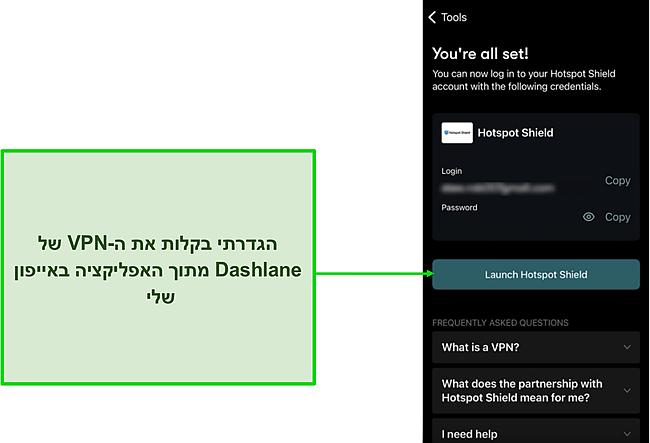
פיצ'ר ייחודי נוסף של Dashlane הוא משנה הסיסמאות בלחיצה אחת, שמספק נוחות גדולה כאשר אתם רוצים להחליף את הסיסמאות החלשות שלכם בסיסמאות חזקות אבל לא יכולים לחשוב על סיסמאות כלשהן. משנה הסיסמאות של Dashlane מאפשר לכם לשנות את הסיסמאות שלכם בלחיצה אחת. החלק הטוב ביותר הוא שאתם לא צריכים ללכת לכל אתר ולשנות את הסיסמה שם – אתם יכולים לשנות סיסמאות באתרים נתמכים מתוך לוח המחוונים של Dashlane ל-iOS.
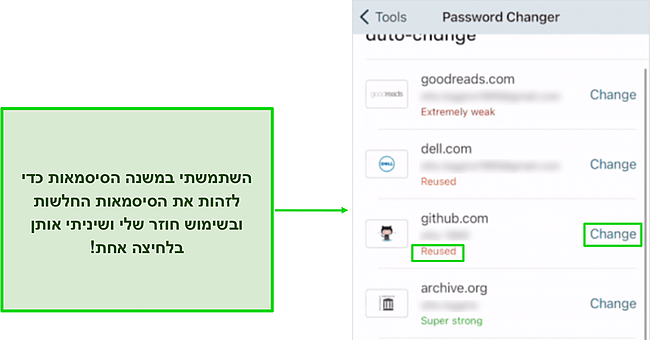
יכולות ה-2FA של Dashlane יוצאות דופן. מלבד הקישור שלו ל-Google Authenticator שלי, הגדרתי גם 2FA ב-Apple Watch שלי – הוא הציג קודי TOTP למשך 30 שניות עבור החשבונות שלי. זוהי דרך הרבה יותר קלה להתחבר מאשר לעבור מאפליקציית אימות של צד שלישי לאתר שאליו אתם רוצים להיכנס. ה-Apple Watch שלכם עדיין יציג את הקודים האלה לאחר שנעלתם את האייפון שלכם אבל הם ייעלמו אם תתנתקו מאפליקציית ה-Dashlane של האייפון שלכם.
אם איבדתם את סיסמת המאסטר שלכם, יש רק דרך אחת שבה תוכלו לחזור לחשבון ה-Dashlane שלכם, והיא דרך האפליקציה ל-iOS. וודאו שהפעלתם התחברות ביומטרית ותוכלו להיכנס ללא בעיות.
שמחתי לראות ש-Dashlane מציע כלי לניטור הרשת האפלה באפליקציה שלו ל-iOS, בהתחשב בכך שרוב מנהלי הסיסמאות מציעים אותו רק באפליקציות שלהם לשולחן העבודה. בעזרת כלי זה, תוכלו לבדוק אם תוכן הדוא"ל שלכם בטוח. הזנתי את אחת מכתובות הדוא"ל הישנות שלי וגיליתי שהיא הייתה מעורבת בפרצת מידע לפני שנתיים. כלי לניטור הרשת האפלה חשוב במיוחד כאשר יש לכם נתונים רגישים המאוחסנים בענן או בתיבת הדואר הנכנס שלכם.
בסך הכל, Dashlane מספק אבטחה יוצאת דופן לנתונים הרגישים שלכם ומציע תוספות מועילות רבות הייחודיות לו. נהניתי במיוחד להשתמש במשנה הסיסמאות שלו בלחיצה אחת, פיצ'ר שלא ראיתי ברוב מנהלי הסיסמאות האחרים.
הוא כולל את אחת התוכניות הכי עשירות בפיצ'רים שיצא לי לראות. עם זאת, אם אתם רוצים לגשת לפיצ'רים כמו אחסון מוצפן בענן, VPN וניטור הרשת האפלה, תצטרכו להירשם לאחת מתוכניות הפרמיום שלו. אתם יכולים להשתמש בגרסת הניסיון החינמית שלו למשך חודש אחד ובהתחייבות שלו להחזר כספי למשך 30 יום כדי לבדוק אותו ללא סיכון.
נסו את Dashlane לאייפון ללא סיכון
3. RoboForm – פונקציית מילוי אוטומטי עוצמתית
פיצ'רים עיקריים:
- אחת מפונקציות המילוי האוטומטי הטובות ביותר עם 7 תבניות מוכנות מראש
- גישה לשעת חירום
- שיתוף קל של כספת הסיסמאות עם משתמשי RoboForm אחרים
- תואם ל-iOS גרסה 12 ומעלה
- גרסת ניסיון חינמית למשך 14 יום והתחייבות להחזר כספי למשך 30 יום
RoboForm הוא מנהל סיסמאות מצוין, המציע מבחר פיצ'רים להגנה על הנתונים החסויים שלכם. עם זאת, הפיצ'ר הבולט ביותר שלו הוא יכולות מילוי הטפסים המתקדמות שלו. ל-RoboForm יש את פונקציות המילוי האוטומטי הטובות ביותר מבין מנהלי הסיסמאות ברשימה זו. רק תוודאו ששיניתם את פונקציית המילוי האוטומטי מ-Keychain ל-RoboForm.
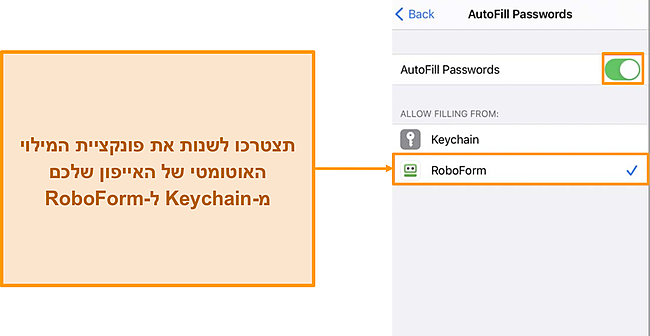
מנהל הסיסמאות מגיע עם 7 תבניות מוכנות מראש ואף מספק לכם את האפשרות ליצור תבנית המותאמת אישית שלכם. אתם יכולים לאחסן כתובות, פרטי כרטיסי אשראי, פרטי רכב, דרכונים ומסמכים משפטיים ועוד, מה שמאפשר ל-RoboForm למלא אפילו את הטפסים המקוונים המורכבים ביותר.
אהבתי גם של-RoboForm יש פיצ'ר גישה לשעת חירום המאפשר לכם להקצות איש קשר מהימן שיכול לגשת לכספות הסיסמאות שלכם במקרה חירום. כדי להפעיל את הפיצ'ר, פתחו את אפליקציית RoboForm באייפון שלכם, עברו אל כלים > גישה לשעת חירום ולחצו על הסמל "+" כדי להוסיף איש קשר לשעת חירום.
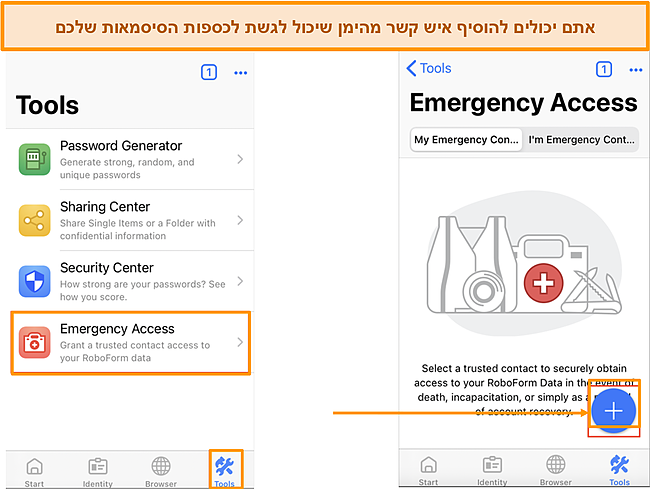
RoboForm מאפשר לכם לשתף את הסיסמאות, הסימניות וההערות שלכם עם משתמשים אחרים בקלות ובצורה מאובטחת. הבעיה היחידה היא שאתם לא יכולים לשתף את הנתונים שלכם עם משתמשים שאינם ב-RoboForm. מלבד זאת, הוא גם כולל מבקר סיסמאות ידידותי למשתמש שמראה את חוזק הסיסמאות שלכם.
בסך הכל, RoboForm הוא מנהל סיסמאות סביר אך אין לו הרבה פיצ'רים בולטים הייחודיים לו. עם זאת, הוא מספק אבטחה מספקת עם הצפנת AES 256-bit בדרגה צבאית, ארכיטקטורת אפס-מידע ו-2FA.
יש לו גם תוכנית חינמית, אשר חסרים בה פיצ'רים חיוניים רבים, כגון גיבוי בענן, גישה למקרה חירום ואפילו 2FA. לכן, אני חושב שעדיף לנסות את תוכנית הפרמיום שלו ללא סיכון באמצעות גרסת הניסיון החינמית שלו למשך 14 יום וההתחייבות להחזר כספי למשך 30 יום.
נסו את RoboForm לאייפון ללא סיכון
4. Keeper – אפליקציית הודעות מוצפנת מובנית
פיצ'רים עיקריים:
- אפליקציית הודעות מוצפנת מקצה לקצה בתוך האפליקציה
- הצפנת AES 256-bit, 2FA והתחברות ביומטרית דרך Apple Watch
- מבקר סיסמאות סביר
- כלי לניטור הרשת האפלה Breachwatch
- גרסת ניסיון חינמית למשך 30 יום
שמחתי לגלות ש-Keeper מציע את פיצ'ר ההודעות המובנה שלו הנקרא KeeperChat. למרות של-iOS יש את האפליקציה הייעודית שלו iMessage לשליחת הודעות, נוכחות צ'אט המוקדש למנהל סיסמאות לא מזיקה. זה עוזר לתקשר עם משתמשים אחרים שאיתם שיתפתם קבצים והערות באמצעות Keeper.
השתמשתי המון ב-KeeperChat ונהניתי ממנו. כל ההודעות שאתם שולחים מוצפנות מקצה לקצה, מה שאומר שאפילו Keeper לא יודע אילו קבצים אתם משתפים עם אנשים אחרים. כדי להוסיף עוד יותר לאבטחה שלכם, KeeperChat מציע טיימר להשמדה עצמית, כך שההודעות שאתם שולחים מושמדות באופן אוטומטי לאחר זמן מסוים. לחלופין, אתם גם יכולים לבטל את ההודעות שנשלחו.
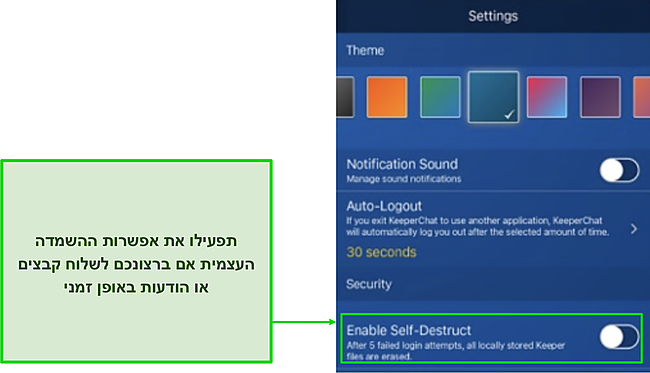
מלבד פיצ'ר שליחת ההודעות בתוך האפליקציה, Keeper מצפין את כל הנתונים שלכם באמצעות פרוטוקול AES 256-bit שפחות או יותר לא ניתן לפריצה. שלא כמו 1Password ו-Dashlane, Keeper מאחסן את הנתונים שלכם בשרתים שלו בענן. עם זאת, הוקל לי לגלות שזה לפחות נעשה בצורה מוצפנת, כך שגם אם השרתים של Keeper ייפרצו, הנתונים המוצפנים לא יהיו ניתנים לפריצה.
Keeper תומך ב-2FA, אבל מה שהכי הרשים אותי היה התאימות שלו ל-iOS. מלבד קישור חשבון ה-Keeper שלי ל-Google Authenticator, הגדרתי התחברות ביומטרית ב-Apple Watch שלי ויכולתי להיכנס ל-Keeper בקלות ללא שום בעיות.
קצת התאכזבתי לגלות שאפליקציה של Keeper ל- iOSלא אפשרה לי לייבא סיסמאות ממנהלי סיסמאות אחרים כמו האפליקציה שלו ל-macOS. זה יכל להיות פיצ'ר מאוד נוח, אבל כדי לעקוף את זה אפשרתי סנכרון בין כל המכשירים שלי שבהם השתמשתי ב-Keeper. ברגע שייבאתי את הסיסמאות שלי מ-1Password ל-Keeper ב-Mac שלי, גם האייפון שלי עודכן.
לבסוף, מבקר הסיסמאות של Keeper מזהה את כל הסיסמאות החלשות ובשימוש חוזר שלכם ומבקש ממכם לשנות אותן. אמנם לא מדובר בפיצ'ר שייחודי ל-Keeper, אבל אהבתי כמה שהוא קל לשימוש. כל מה שאתם צריכים לעשות הוא ללחוץ על "Breachwatch" – מבקר הסיסמאות וכלי לניטור הרשת האפלה של Keeper – ולאחר מכן על הכפתור "Scan Results".
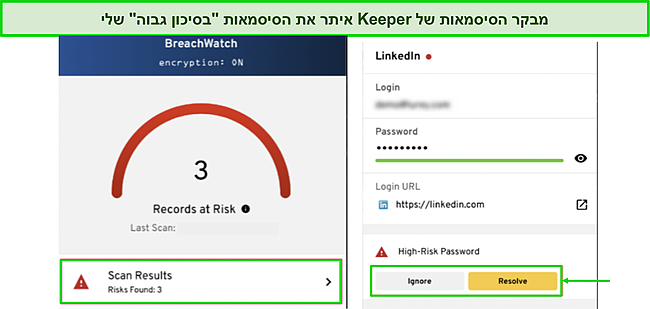
קיוויתי שהכפתור "Resolve" ישנה את הסיסמה שלי באופן אוטומטי מבלי שאצטרך לעשות זאת באופן ידני על ידי התחברות ל-LinkedIn. לרוע המזל, ל-Keeper אין משנה סיסמאות בלחיצה אחת כמו ל-Dashlane, אז שיניתי את כל הסיסמאות בסיכון גבוה באופן ידני.
בסך הכל, Keeper הוא בחירה טובה עבור משתמשים המוגבלים בתקציב. זכרו, עם זאת, שהמחיר המשתלם שלו מגיע עם מחסור בפיצ'רים. לדוגמה, הוא לא כולל מצב נסיעה או משנה סיסמאות בלחיצה אחת, שלדעתי הם אמנם פיצ'רים פרמיום אך חיוניים לכל מנהל סיסמאות.
התוכנית החינמית שלו לא שווה את ההרשמה, מכיוון שהיא אפילו לא מספקת את פונקציית המילוי האוטומטי או 2FA. אם אתם רוצים לבדוק אותו בחינם ולראות אם הוא מתאים לכם, אני ממליץ לכם להירשם לגרסת הניסיון החינמית שלו למשך 30 יום – למרבה הצער, הוא לא מציע התחייבות להחזר כספי.
נסו את Keeper לאייפון ללא סיכון
5. Panda – תתנתקו ממכשירים אחרים מרחוק
פיצ'רים עיקריים:
- הצפנת AES 256-bit, כמה אפשרויות 2FA וארכיטקטורת אפס-מידע
- Secure Me מאפשר לכם להתנתק ממכשירים אחריםמרחוק
- מחולל סיסמאות ומבקר קלים לשימוש
- תבניות מוגבלותמוכנות מראש
- התחייבות להחזר כספי למשך 30 יום
Panda הוא מנהל סיסמאות מאובטח שמשתמש בפרוטוקול הצפנת AES 256-bit וכולל ארכיטקטורת אפס-מידע. הוא לא מאחסן את הנתונים שלכם בשרתים שלו בענן, מה שאומר שאם תאבדו את סיסמת המאסטר שלכם, לא תוכלו לשחזר את חשבונכם בשום צורה. אני תמיד ממליץ לרשום את סיסמת המאסטר ביומן שלכם ולשמור עליה.
הוא תומך רק בקומץ של אפשרויות 2FA, כלומר אפליקציות האימות הפופולריות ביותר כמו Google Authenticator, Authy, SoundLogin ו-Duo Mobile. למרות שזה אמור להספיק למשתמש הממוצע, הייתי שמח לראות אותו מציע דרך להיכנס לאפליקציה שלו ל-iOS דרך Apple Watch.
למרות זאת, אהבתי את הפיצ'ר "Secure Me", המאפשר לכם להתנתק מחשבון ה-Panda שלכם מרחוק במכשיר שאבד. הוא אפילו מוחק את היסטוריית הגלישה ועוגיות, וזה די מרשים.
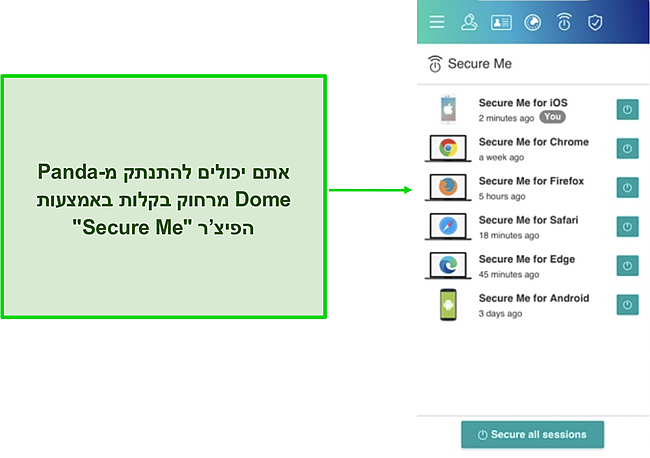
השתמשתי במחולל הסיסמאות של Panda כדי ליצור סיסמאות חדשות בכמה לחיצות. למרות שהוא יוצר סיסמאות חזקות המורכבות מאותיות, מספרים וסמלים, הוא יכול ליצור סיסמאות באורך 16 תווים בלבד. בניגוד אליו, מנהלי סיסמאות אחרים כמו RoboForm מאפשרים לכם ליצור סיסמאות עם 500+ תווים!
שמתי לב גם ש-Panda מחשיב סיסמה בת 7 תווים כחזקה. עם זאת, לרוב האתרים הפופולריים כיום כמו Facebook או Instagram יש דרישה מינימלית של 8 תווים כדי להבטיח הגנה מקסימלית של החשבונות שלכם.
למנהל הסיסמאות של Panda יש פחות פיצ'רים מלמתחרים שלו. עם זאת, אהבתי את זה שהוא מאפשר לכם לראות אילו סיסמאות יצרתם קודם לכן, וזה מועיל אם שכחתם לשמור או לעדכן את פרטי ההתחברות שלכם באתר כלשהו.
אהבתי את פונקציית המילוי האוטומטי של Panda, מכיוון שהיא סיפקה לי גמישות לגבי מה שרציתי למלא באופן אוטומטי. לדוגמה, סימנתי את התיבה "Disable automatic filling of accounts" כדי ש-Panda לא ימלא את פרטי ההתחברות שלי באופן אוטומטי באתר פישינג שמתחזה לבנק שלי. לאחר כיבוי המילוי האוטומטי, הייתה לי שליטה מוחלטת על אילו שדות אני רוצה למלא באופן אוטומטי, על ידי לחיצה על הלוגו של Panda בפינה של כל שדה.
הבעיה היחידה שמצאתי בפיצ'ר המילוי האוטומטי הייתה שהוא מוגבל מדי, מכיוון של-Panda אין תבניות מוכנות מראש לאחסון הנתונים האישיים שלכם, כגון דרכון או מסמכים מזהים אחרים. לכן, לא חוויתי הצלחה רבה במילוי טפסים מקוונים מורכבים עם Panda.
לסיכום, Panda הוא מנהל סיסמאות סביר עם מספיק פיצ'רי אבטחה כדי להגן על הנתונים שלכם. עם זאת, אין לו פיצ'רים ייחודיים שגורמים לו להתבלט מהמתחרים שלו. זוהי אפשרות טובה עבור משתמשים חובבים שאינם מחפשים לאחסן את כל הנתונים הרגישים שלהם, אלא דרך נוחה לנהל את כל הסיסמאות שלהם במקום אחד. למרות ש-Panda לא מציע גרסת ניסיון חינמית, אתם יכולים לבדוק אותו באמצעות ההתחייבות שלו להחזר כספי למשך 30 יום.
נסו את Panda לאייפון ללא סיכון
טבלת השוואה מהירה: מנהלי הסיסמאות המומלצים ביותר ל-iOS ב-2025
| מנהל סיסמאות | הצפנה | אימות דו-גורמי (2FA) | ניטור הרשת האפלה | מצב נסיעה | VPN | גרסת ניסיון חינמית או התחייבות להחזר כספי |
| 1Password | AES 256-bit | ✔ | ✔ | ✔ | ✔ | גרסת ניסיון חינמית ל-14 יום |
| Dashlane | AES 256-bit | ✔ | ✔ | ✔ | ✘ | גרסת ניסיון חינמית ל-30 יום והתחייבות להחזר כספי ל-30 יום |
| Roboform | AES 256-bit | ✔ | ✔ | ✘ | ✘ | גרסת ניסיון חינמית ל-14 יום והתחייבות להחזר כספי ל-30 יום |
| Keeper | AES 256-bit | ✔ | ✔ | ✘ | ✘ | גרסת ניסיון חינמית ל-30 יום |
| Panda | AES 256-bit | ✔ | ✔ | ✘ | ✘ | גרסת ניסיון חינמית ל-30 יום |
כיצד בדקתי ודירגתי את מנהלי הסיסמאות המומלצים ביותר ל-iOS ב-2025
- תאימות ל-iOS – בחרתי מנהלי סיסמאות שיש להם אפליקציה ל-iOS.
- פיצ'רים ב-iOS – בדקתי כל מנהל סיסמאות כדי לבדוק אם הוא כולל את כל הפיצ'רים המפורסמים באפליקציה שלו ל-iOS.
- פיצ'רי אבטחה – בחרתי מנהלי סיסמאות עם 2FA וארכיטקטורת אפס-מידע. ניסיתי גם לבחור את אלה שהציעו התחברות דרך Apple Watch.
- פיצ'רים נוספים – בחרתי מתמודדים שהציעו תוספות שימושיות כמו מצב נסיעה, VPN, משנה סיסמאות בלחיצה אחת ויכולות מילוי אוטומטי מעולות.
- קלות שימוש – השתמשתי ביסודיות באפליקציה ל-iOS של כל מתמודד ובחרתי את אלה שיש להם אפליקציות קלות לשימוש ואינטואיטיביות ל-iOS.
שאלות נפוצות: מנהלי סיסמאות ו-iOS
1. האם iCloud Keychain טוב מספיק לבד?
לא, למרות ש-Keychain iCloud הוא כלי מצוין לניהול סיסמאות שמקורו במערכת האקולוגית של Apple, הוא אינו מספק אבטחה מושלמת לנתונים החסויים שלכם. לדוגמה, הוא אינו כולל כלי לניטור הרשת האפלה ואינו יכול לומר לכם אם אחת מכתובות הדוא"ל שלכם הייתה מעורבת בפרצת נתונים.
לכן, אתם צריכים מנהל סיסמאות עצמאי כדי לאחסן ולנהל את הסיסמאות שלכם ולהגן על הנתונים שלכם. לאחר בדיקה מקיפה של עשרות מנהלי סיסמאות, בחרתי את 5 הטובים ביותר בהם אתם יכולים להתחיל להשתמש ללא סיכון במכשיר ה-iOS שלכם.
2. האם יש צורך במנהל סיסמאות ב-iOS?
כן. למרות שמכשירי Apple בדרך כלל מאובטחים יותר ממכשירי Windows, הם עדיין לא חסינים מפני הידבקות או פריצה. וירוסים מתפתחים במהירות, ורבים מהם (כמו keyloggers) יכולים לתעד את ההקשות שלכם ולקבל מידע רגיש עליכם.
לכן, חשוב שיהיה לכם מנהל סיסמאות טוב שמספק אבטחה חזקה לכל הנתונים שלכם. הוא שומר על בטיחות הנתונים שלכם ומנטר את כתובות הדוא"ל שלכם 24/7 בחיפוש אחר דליפות נתונים. אני ממליץ בחום להשתמש ב-1Password מכיוון שהוא כולל מגוון רחב של פיצ'רי אבטחה כדי לשמור על בטיחותכם – אהבתי במיוחד את מצב הנסיעה שלו, המאפשר לכם להסתיר כספות סיסמאות מסוימות בזמן נסיעה לאזורים עם צנזורה רבה.
3. האם מנהלי סיסמאות ל-iOS הם בטוחים?
לא בהכרח. לא כל מנהלי הסיסמאות זהים. רבים מהחינמיים מציעים אבטחה ופרטיות בינוניים, וזו אחת הסיבות שבגללן איני ממליץ להשתמש במנהלי סיסמאות חינמיים.
עם זאת, מנהלי הסיסמאות ל-iOS ברשימה שלי בטוחים ב-100% להורדה, התקנה ושימוש. הם כוללים מגוון פיצ'רי אבטחה, כגון 2FA, TOTP, שיתוף קבצים מאובטח וניטור הרשת האפלה. אתם אפילו יכולים לבדוק אותם לתקופת זמן מוגבלת ללא סיכון באמצעות גרסץ ניסיון חינמית, התחייבות להחזר כספי או שתיהן.
שמרו את הסיסמאות שלכם בטוחות ומאובטחות ב-iOS
בעוד שמנהל הסיסמאות Keychain הייעודי של Apple נהדר לאחסון מאובטח של הסיסמאות שלכם, אתם לא יכולים לסמוך רק עליו כל הזמן. חסרים לו פיצ'רים רבים שמנהלי סיסמאות פרמיום מציעים, ולכן הוא אינו יכול לספק אבטחה מושלמת לנתונים הרגישים שלכם.
לא כל מנהלי הסיסמאות טובים. חלקם אינם תואמים ל-iOS או שהם פשוט קשים לשימוש – אחרים עשויים שלא להגן עליו כראוי, או, גרוע מכך, אולי אפילו לאחסן ולמכור את הנתונים האישיים שלכם. בדקתי כמה מנהלי סיסמאות באייפון שלי, ו-1Password זכה במקום הראשון. הוא מספק פיצ'רי אבטחה נהדרים ומצב נסיעה יחיד במינו, המאפשר לכם להסתיר כספות סיסמאות מסוימות בזמן נסיעה.
אם אתם מחפשים קלות שימוש, אני ממליץ להשתמש ב-Dashlane, הכולל משנה סיסמאות בלחיצה אחת התואם ל-300+ אתרים פופולריים. זה אומר שאתם יכולים לשנות את הסיסמאות שלכם מתוך האפליקציה של Dashlane ל-iOS במקום לעשות זאת בכל אתר באופן ידני. Dashlane מספק גרסת ניסיון חינמית למשך 30 יום והתחייבות להחזר כספי למשך 30 יום אז אתם יכולים לנסות את אותו ללא סיכון למשך 60 יום!
נסו את 1Password לאייפון ללא סיכון
מנהלי הסיסמאות הכוללים המומלצים ביותר ב-2025




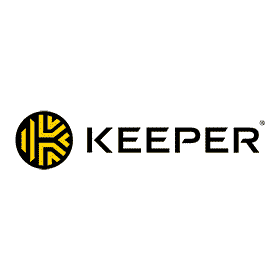






השאירו תגובה
בטל